Logitech Unifying Receiver to bezprzewodowy odbiornik USB, który pozwala podłączyć klawiaturę, mysz i inne urządzenia do komputera, ale czasami komputer nie rozpoznaje Logitech Unifying Receiver. Może to powodować problem z myszą i klawiaturą, dlatego bardzo ważne jest, aby rozwiązać ten problem. W tym artykule pokażemy, jak to zrobić.
Nagle po serii aktualizacji systemu Windows 10 mój domowy komputer z systemem Windows 10 nie rozpoznaje mojego odbiornika USB Logitech Unifying, który łączy moją bezprzewodową mysz / klawiaturę. Więc nie mogę używać myszy i klawiatury.
Na początku myślałem, że problem dotyczy samego urządzenia USB, więc kupiłem nowe. Ale to nie jest problem — nowy odbiornik też nie jest rozpoznawany, chociaż po podłączeniu słychać znajomy dźwięk.
Co zrobić, jeśli Logitech Unifying Receiver nie łączy się w parę?
1. Odinstaluj narzędzie MotionInJoy GamePad
- Przejdź do Panel sterowania.
- Wybierz Odinstaluj program pod Programy. Wybierz Wyświetl według kategorii.
- w Programy i funkcje tab, poszukaj Narzędzie MotionInJoy GamePad.
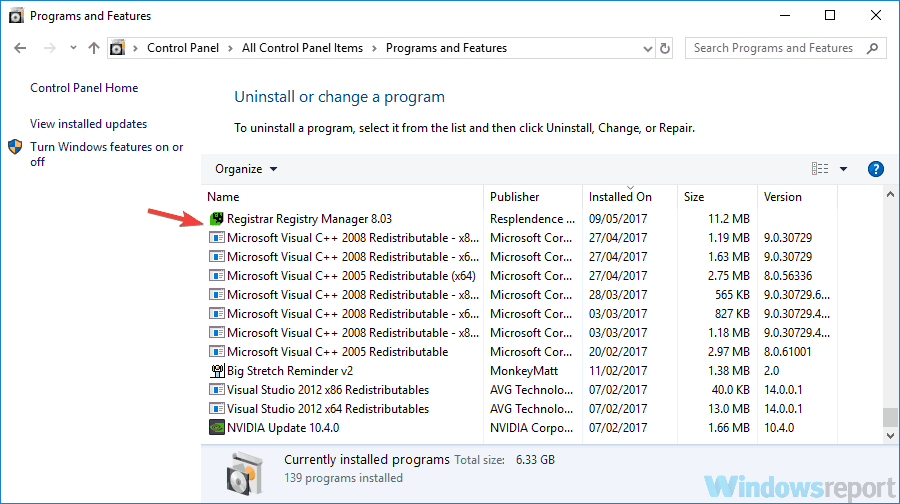
- Kliknij go prawym przyciskiem myszy i Odinstaluj.
- Teraz uruchom ponownie system i potwierdź, czy problem nadal występuje.
- Zaloguj się i ponownie podłącz urządzenie USB, aby rozpoznać Logitech Unifying Receiver.
2. Zaktualizuj sterowniki Logitech Receiver
- Nawigować do Menadżer urządzeń.

- Rozszerzać Myszy i inne urządzenia.
- Teraz znajdź Mysz zgodna z HID i wyłącz go, klikając go prawym przyciskiem myszy i wybierając Wyłączyć opcja.
- Pobierz Oprogramowanie Logitech Unifying Receiver.
- Po pobraniu kliknij go prawym przyciskiem myszy, a następnie uruchom jako Administrator.
- Następnie zainstaluj oprogramowanie Logitech Unifying Receiver i uruchom jako administrator.
Alternatywnie możesz użyć narzędzi innych firm, takich jak TweakBit Driver Updater aby automatycznie zaktualizować wszystkie sterowniki za pomocą kilku kliknięć.
— Pobierz teraz Tweakbit Driver Updater
Oświadczenie: niektóre funkcje tego narzędzia mogą nie być darmowe
3. Usuń pliki DS3
- Iść do Menadżer urządzeń i znajdź wszystkie urządzenia MotioninJoy, kliknij je prawym przyciskiem myszy i Odinstaluj im.
- Teraz wybierz Usuń oprogramowanie sterownika dla tego urządzenia opcję i kliknij Odinstaluj.

- Rodzaj regedit w polu wyszukiwania i naciśnij Wchodzić.
- Przejdź do paska menu i wybierz Edytować, następnie Odnaleźć.

- Rodzaj DS3 w wyświetlonym polu wyszukiwania.
- Kliknij prawym przyciskiem myszy wszystkie pliki DS3 i usuń każdy z nich.
- Odłącz urządzenie Logitech Unifying Receiver, a następnie uruchom ponownie komputer.
- Podłącz odbiornik.
- Znajdź odpowiedni sterownik Logitech Unifying Receiver.
4. Upewnij się, że istnieje plik Logitech Unifying Receiver File
- Idź do C: WindowsINF informator.

- Powinieneś teraz zobaczyć usb.inf i USB.PNF akta. Nazwy plików mogą się różnić, ale możesz to sprawdzić, klikając pliki prawym przyciskiem myszy i wybierając Nieruchomości opcja, aby zobaczyć nazwy plików.
- Teraz, jeśli nie możesz znaleźć plików, skopiuj z innego komputera, który również korzysta z Logitech Unifying Receiver, a następnie wklej je do
C: WindowsINF informator.
- Gdy masz pewność, że plik istnieje, sprawdź, czy odbiornik Unifying jest naprawiony.
Proszę bardzo, kilka szybkich i łatwych rozwiązań, które mogą ci pomóc, jeśli Twój komputer nie rozpoznaje Logitech Unifying Receiver.

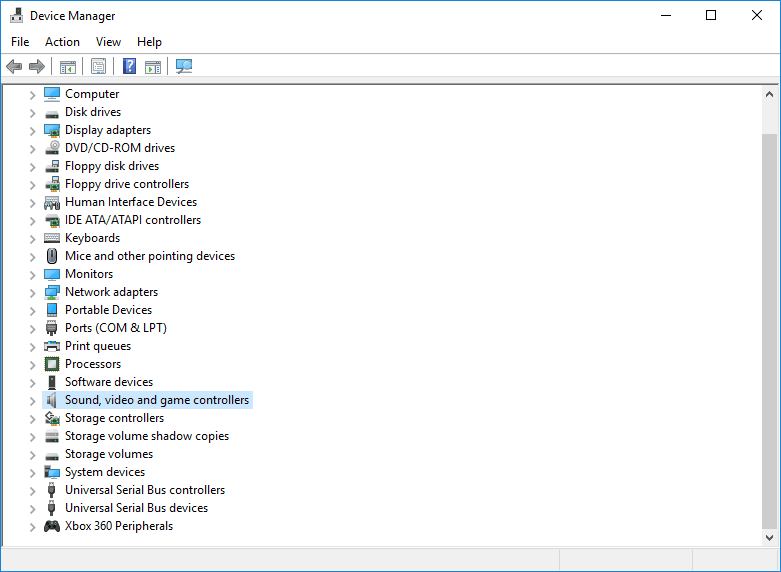

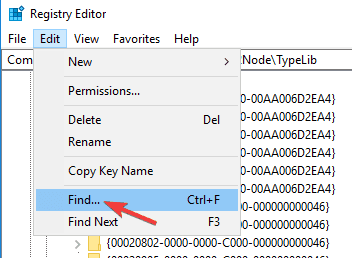
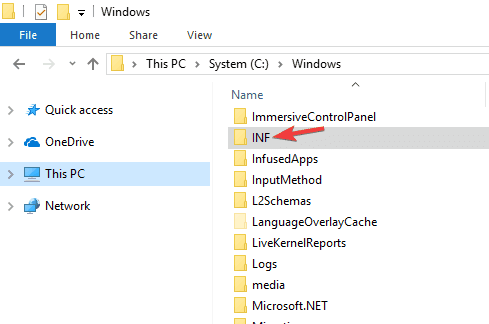
![Komputer nie rozpoznaje Logitech Unifying Receiver [EXPERT FIX]](https://pogotowie-komputerowe.org.pl/wp-content/cache/thumb/26/62654cbf11c7c26_320x200.png)
![Podsystem Windows dla systemu Linux nie ma zainstalowanych dystrybucji [FIX]](https://pogotowie-komputerowe.org.pl/wp-content/cache/thumb/d1/5474129c0c45fd1_150x95.png)

![Kod błędu aktualizacji Xbox One 0x8b05000c [FIX THIS]](https://pogotowie-komputerowe.org.pl/wp-content/cache/thumb/d3/2189e5e8f46efd3_150x95.jpg)
